Word 문서에서 종속 드롭다운 목록을 만드는 방법은 무엇입니까?

스크린샷에 표시된 것처럼 첫 번째 드롭다운 목록에서 선택한 내용에 따라 두 번째 드롭다운 목록의 선택 항목을 제한하고 싶을 수 있습니다. 이 문서에서는 Word 문서에서 종속 드롭다운 목록을 만드는 방법을 보여줍니다.
VBA 코드를 사용하여 Word에서 종속 드롭다운 목록 만들기
아래 VBA 방법은 첫 번째 목록에서 선택한 내용에 따라 두 번째 목록이 변경되는 종속 드롭다운 목록을 만드는 데 도움을 줍니다. 다음 단계를 따르세요:
- Word 리본 메뉴에서 "개발 도구" 탭이 보이는지 확인하세요 (보이지 않는 경우, Word에서 개발 도구 탭을 표시하는 방법 튜토리얼을 참조하세요). 그런 다음 "개발 도구" > "레거시 폼" > "드롭다운 폼 필드"를 두 번 클릭하여 두 개의 드롭다운 목록을 삽입합니다.

- 첫 번째 드롭다운 목록(부모 목록이 됨)을 마우스 오른쪽 버튼으로 클릭하고 "속성"을 클릭합니다.

- "드롭다운 폼 필드 옵션" 대화 상자에서:
- 카테고리(예: "과일", "채소", "고기")를 하나씩 "드롭다운 항목" 상자에 입력하고 각 항목을 입력한 후 "추가"를 클릭합니다.
- "책갈피 이름" 상자에 "ddfood"를 입력합니다.
- "확인"을 클릭합니다.

- 두 번째 드롭다운 목록을 마우스 오른쪽 버튼으로 클릭하고 "속성"을 선택한 다음, "책갈피 이름" 상자에 "ddCategory"를 입력하고 "확인"을 클릭합니다.

- Alt + F11을 눌러 Microsoft Visual Basic for Applications 창을 엽니다.
- VBA 창에서 "삽입" > "모듈"을 클릭한 다음 다음 코드를 붙여넣습니다:
Sub Populateddfood() 'Update by Extendoffice 2018/10/25 Dim xDirection As FormField Dim xState As FormField On Error Resume Next Set xDirection = ActiveDocument.FormFields("ddfood") Set xState = ActiveDocument.FormFields("ddCategory") If ((xDirection Is Nothing) Or (xState Is Nothing)) Then Exit Sub With xState.DropDown.ListEntries .Clear Select Case xDirection.Result Case "Fruit" .Add "Apple" .Add "Banana" .Add "Peach" .Add "Lychee" .Add "Watermelon" Case "Vegetable" .Add "Cabbage" .Add "Onion" Case "Meat" .Add "Pork" .Add "Beef" .Add "Mutton" End Select End With End Sub참고:
- 코드에서 각 "Case" 문 아래의 항목을 자신의 콘텐츠에 맞게 변경하세요.
- "ddfood"와 "ddCategory"는 "드롭다운 폼 필드 옵션" 대화 상자에 입력한 책갈피 이름과 일치해야 합니다.
- 코드를 저장하고 문서로 돌아갑니다.
- 첫 번째 드롭다운 목록을 다시 마우스 오른쪽 버튼으로 클릭하고 "속성"을 선택합니다. 나타나는 "드롭다운 폼 필드 옵션" 대화 상자에서 "종료" 드롭다운 목록에서 매크로 이름 "Populateddfood"를 선택한 다음 "확인"을 클릭합니다.

- "개발 도구" > "편집 제한"을 클릭합니다.

- "편집 제한" 창에서:
- "문서에서 이 유형의 편집만 허용"을 선택합니다.
- 드롭다운 목록에서 "양식 작성"을 선택합니다.
- "예, 보호 시작"을 클릭합니다.
- "보호 시작" 대화 상자에서 암호를 설정하고 "확인"을 클릭합니다.

이제 종속 드롭다운 목록이 활성화되었습니다. 첫 번째 목록에서 "과일"을 선택하면 두 번째 목록에는 과일 옵션만 표시됩니다.
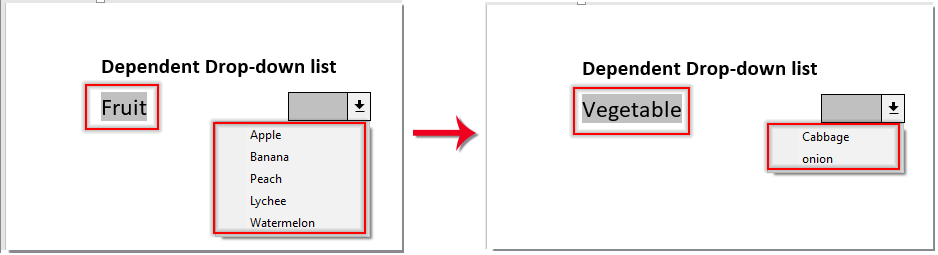
최고의 오피스 생산성 도구
Kutools for Word - 100가지의 뛰어난 기능으로 Word 경험을 한 단계 높여보세요!
🤖 Kutools AI Features: AI Assistant / Real-Time Assistant / Super Polish (서식 유지) / Super Translate (서식 유지) / AI Redaction / AI Proofread...
📘 문서 마스터하기: 페이지 분할 / 문서 병합 / 다양한 형식(PDF/TXT/DOC/HTML 등)으로 선택 영역 솔루션 내보내기 / PDF로 일괄 변환...
✏ 텍스트 편집: 여러 파일에서 일괄 찾기 및 바꾸기 / 모든 그림 크기 조정 / 표 행과 열 전환 / 표를 텍스트로 변환...
🧹 손쉬운 정리: 여분의 공백 / 구역 나누기 / 텍스트 상자 / 하이퍼링크를 깔끔하게 제거하세요. 더 많은 제거 도구는 '제거' 그룹에서 확인할 수 있습니다...
➕ 창의적 삽입: 천 단위 구분 기호 삽입 / 체크 박스 삽입 / 라디오 버튼 삽입 / QR 코드 / 바코드 / 여러 그림 삽입 / 더 많은 기능은 삽입 그룹에서 찾아보세요...
🔍 정밀 선택: 특정 페이지 / 표 / 도형 / 제목 단락을 정확히 선택하세요. 더 다양한 선택 기능으로 탐색을 더욱 향상하세요...
⭐ 특별 기능: 원하는 범위로 빠르게 탐색 / 반복 텍스트 자동 삽입 / 문서 창 간 토글 /11 가지 변환 도구...
🌍 40개 이상의 언어 지원: Kutools를 원하는 언어로 사용할 수 있습니다 – 영어, 스페인어, 독일어, 프랑스어, 중국어 등40개 이상의 언어를 지원합니다!

✨ Kutools for Office – 한 번의 설치로5가지 강력한 도구 제공!
Office Tab Pro · Kutools for Excel · Kutools for Outlook · Kutools for Word · Kutools for PowerPoint가 포함되어 있습니다
📦5가지 도구를 한 번에 이용 | 🔗 Microsoft Office와 무결점 통합 | ⚡ 즉시 저장 시간 절약 및 생산성 향상
최고의 오피스 생산성 도구
Kutools for Word - 100+ Word용 도구
- 🤖 Kutools AI Features: AI Assistant / Real-Time Assistant / Super Polish / Super Translate / AI Redaction / AI Proofread
- 📘 문서 마스터하기: 페이지 분할 / 문서 병합 / PDF로 일괄 변환
- ✏ 텍스트 편집: 일괄 찾기 및 바꾸기 / 모든 그림 크기 조정
- 🧹 손쉬운 정리: 여분의 공백 제거 / 구역 나누기 제거
- ➕ 창의적 삽입: 천 단위 구분 기호 삽입 / 체크 박스 삽입 / QR 코드 생성
- 🌍 40개 이상의 언어 지원: Kutools는 여러분의 언어를 지원합니다 –40개 이상의 언어 가능!






